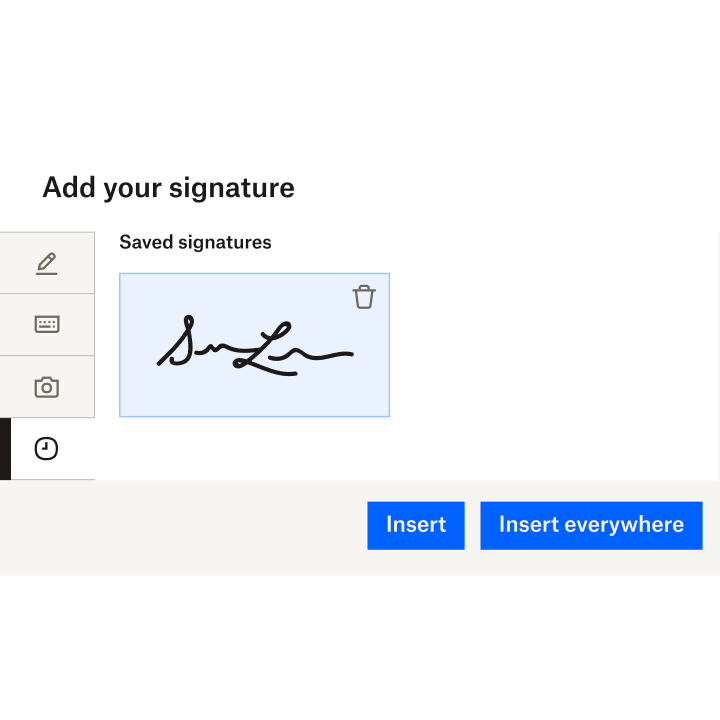Tanda tangan elektronik di Dropbox
Solusi eSignature intuitif kami memungkinkan Anda mengirim, menandatangani, dan menyimpan dokumen penting dalam satu alur kerja yang lancar tanpa harus keluar dari Dropbox.
Coba sekarang juga

Mulai menandatangani di Dropbox
Cukup pilih dokumen di akun Dropbox Anda dan tambahkan penanda tangan untuk permintaan tanda tangan.
Mulai menandatangani di Dropbox
Cukup pilih dokumen di akun Dropbox Anda dan tambahkan penanda tangan untuk permintaan tanda tangan.

Bidang seret dan letakkan
Letakkan bidang untuk menetapkan bagian-bagian yang ingin diisi, seperti nama, tanggal, atau tanda tangan.
Bidang seret dan letakkan
Letakkan bidang untuk menetapkan bagian-bagian yang ingin diisi, seperti nama, tanggal, atau tanda tangan.

Penyimpanan kembali otomatis dan notifikasi
Pilih folder Dropbox tempat dokumen yang ditandatangani akan disimpan secara otomatis, dan lacak status dokumen mulai dari pengiriman hingga penandatanganan.
Penyimpanan kembali otomatis dan notifikasi
Pilih folder Dropbox tempat dokumen yang ditandatangani akan disimpan secara otomatis, dan lacak status dokumen mulai dari pengiriman hingga penandatanganan.
Kirim, tandatangani, lacak, selesai.
Keamanan tanpa pengorbanan
Kurangi hambatan tanda tangan elektronik bagi klien Anda
Biarkan klien Anda menandatangani dari mana pun dan di perangkat apa pun, karena data mereka aman dengan Dropbox.
Selain itu, penanda tangan Anda tidak memerlukan akun untuk menandatangani dokumen.

Toko serba ada
Efisiensi Dropbox yang dibawa ke Tanda Tangan Elektronik
Dengan satu alur kerja terintegrasi untuk mengatur, menyimpan, dan menandatangani dokumen, Anda dan tim Anda tidak akan pernah melewatkan apa pun. Fitur seperti penyimpanan kembali otomatis dan notifikasi memastikan bahwa Anda semua selaras.

Sesuaikan dan sederhanakan
Alat yang lebih cerdas yang bekerja lebih giat untuk Anda
Sederhanakan setiap permintaan tanda tangan dengan mengubah dokumen yang sering digunakan—seperti NDA, surat penawaran, SOW, dan kontrak—menjadi templat yang dapat digunakan kembali yang tersedia di akun Dropbox Anda.

Buat satu tempat yang tertata rapi untuk semua alur kerja penting Anda
Dengan solusi ramah pengguna yang terhubung ke alat yang sama dengan yang Anda gunakan setiap hari, Anda dapat melakukan semua pekerjaan Anda di satu ruang kerja yang terintegrasi. Mitra produktivitas kami termasuk:

SharePoint
Tingkatkan toolkit Microsoft tim Anda dengan memasukkan tanda tangan elektronik langsung ke dalam alur kerja SharePoint Anda. Sekarang, Anda dapat berkolaborasi, menyimpan, dan menandatangani dokumen di satu tempat.

HubSpot
Integrasikan HelloSign dengan HubSpot CRM untuk meminta tanda tangan, melacak status siklus hidup, dan mengelola kontrak yang sedang dalam proses penandatanganan.

Salesforce
Integrasikan Tanda tangan elektronik ke alur kerja Salesforce dalam hitungan hari, bukan minggu. Mengoptimalkan proses penjualan dan menyelesaikan penandatanganan kontrak tanpa keluar dari Salesforce.
Solusi yang mendorong hasil yang terukur

80% lebih cepat dibandingkan kontrak cetak
Dengan HelloSign, kontrak ditandatangani hingga 80% lebih cepat dibandingkan dokumen biasa yang menggunakan kertas.

Tingkatkan kinerja untuk memenuhi kuota sebesar 45%
Tim penjualan yang menggunakan tanda tangan elektronik meningkatkan kinerja mereka untuk memenuhi kuota sebesar 45%, dibandingkan dengan tim penjualan yang tidak menggunakannya.

Selesaikan dokumen penyiapan hingga 3x lebih cepat
Tingkatkan tingkat penyelesaian surat penawaran hingga 26%—dan bantu karyawan baru untuk menyelesaikan dokumen penyiapan hingga 3x lebih cepat—dengan penandatanganan yang mudah dari mana saja, di perangkat apa pun.

Peringkat #1 untuk kemudahan penggunaan oleh G2
Tiga tahun berturut-turut!

Meningkatkan tingkat penyelesaian
Naikkan tingkat penyelesaian secara signifikan dengan pengingat otomatis dan opsi penanda tangan lanjutan.

Personalisasi pemerekan
Personalisasi permintaan tanda tangan dan hadirkan ciri khas merek dengan menambahkan logo perusahaan, slogan, dan pesan khusus dengan mudah.
Tanda tangan elektronik di Dropbox
Bagaimana cara mengakses akun Dropbox dan Dropbox Sign saya?
Apakah templat itu?
Di mana tempat mengetahui lebih lanjut tentang paket Tanda Tangan Elektronik Dropbox Sign?
Saya masih membutuhkan bantuan. Di mana saya bisa menemukannya?